5 najboljih načina za uklanjanje otmičara preglednika iz Google Chromea
Miscelanea / / September 10, 2022
Jeste li ikada osjetili da se nešto čudno događa s vašim preglednikom Chrome? Kao što svi znamo, koliko je Google precizan sa svojim rezultatima pretraživanja. Ipak, ponekad ćete vidjeti čudne irelevantne oglase i skočne prozore po cijelom prozoru kada pokušate pretraživati na Google Chrome. Uzrokuju ih otmičari, pa naučimo kako možete ukloniti otimače preglednika iz Google Chromea.
Sam Google nikada ne gura sve te oglase i skočne prozore. Umjesto toga, to je djelo nekog nepoznatog otmičara preglednika koji bi mogao potpuno pokvariti vaše iskustvo pregledavanja. Otmičari preglednika nastavljaju raditi iz pozadine i mogu vam učiniti mnogo štete. Iako tvrde da poboljšavaju vaše iskustvo pregledavanja, njihove zlonamjerne namjere više ne iznenađuju.
Ponekad ste također mogli vidjeti da čak i ako postavite Google kao zadanu tražilicu, ona se automatski mijenja u Yahoo, Bing ili slično. To su također aktivnosti otimača preglednika kao što su bing redirect, yahoo redirect, a ima ih još puno.

Sadržaj stranice
- Što je Browser Hijacker?
-
5 najboljih načina za uklanjanje otmičara preglednika iz Google Chromea
- Metoda 1: Postavite Google kao zadani preglednik
- Metoda 2: Uklonite nepoznata Chromeova proširenja
- Metoda 3: Resetirajte postavke Google Chromea
- Metoda 4: Uklonite neželjeni/zlonamjerni softver sa svog uređaja
- Metoda 5: Pokrenite skeniranje na računalu/prijenosnom računalu
- Zaključak
Što je Browser Hijacker?
Browser Hijackers su zlonamjerni programi u obliku programa za praćenje ili proširenja preglednika. Mogu tvrditi da dodaju bolje funkcije kako bi poboljšali vaše iskustvo pregledavanja izvana. Međutim, oni vam samo iznutra nanose golemu štetu. Iako se čini da vam šalju neželjenu poštu nevažnim oglasima, skočnim prozorima ili slično, neki su čak sposobni i za krađu osobnih podataka.
To je razlog zašto je od iznimne važnosti riješiti se ovih otmičara što je prije moguće. Srećom, danas ćemo vidjeti nekoliko najboljih načina za uklanjanje otmičara preglednika iz Google Chromea. Dakle, provjerite i možda ćete smisliti potpuno novo rješenje da ga se riješite.
Oglasi
5 najboljih načina za uklanjanje otmičara preglednika iz Google Chromea
Browser Hijackers mogu biti instalirani na vašem sustavu kao neki nepoznati softver, proširenje preglednika i što ne. Kao rezultat toga, uklanjanje ovih zlonamjernih programa iz sustava postaje prilično teško. Ali ovdje smo podijelili najboljih 5 načina na koje možete jednostavno ukloniti sve otmičare preglednika iz Google Chromea.
Metoda 1: Postavite Google kao zadani preglednik
Ako se vaša zadana tražilica automatski promijeni u neku drugu tražilicu, najlakši način da to riješite je resetiranje zadanog preglednika. Koraci za postavljanje vašeg zadanog web preglednika u Google Chromeu navedeni su u nastavku:
- Otvorite Google Chrome i idite na Postavke.

- Sada idite na tražilicu na lijevoj ploči.
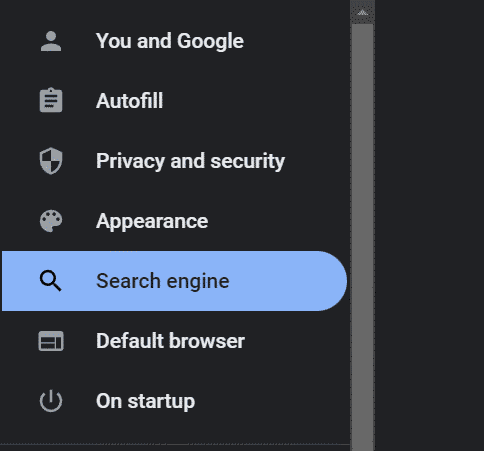
Oglasi
- Odaberite Google kao zadanu tražilicu.
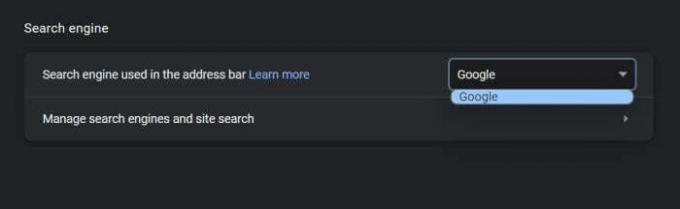
Metoda 2: Uklonite nepoznata Chromeova proširenja
Sljedeća stvar koja najvjerojatnije uzrokuje sve probleme u vašem pregledniku Chrome su neželjena proširenja za Chrome. Neželjena zlonamjerna proširenja jedan su od glavnih razloga za to. Dakle, uklanjanje ovih ekstenzija spasit će vas od takvih zlonamjernih otmičara. Evo kako ukloniti neželjena proširenja iz preglednika Google Chrome.
- Pokrenite preglednik chrome na svom uređaju.
- Kliknite ikonu izbornika u gornjem desnom kutu i zadržite pokazivač iznad "Više alata".
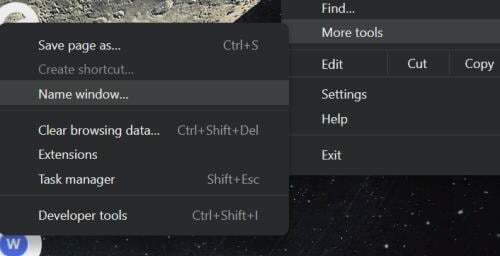
Oglasi
- Na izborniku odaberite Proširenja.

- Prikazat će sva instalirana proširenja na vašem pregledniku Chrome. Pronađite nepotrebna/neželjena proširenja i kliknite gumb Ukloni.
Metoda 3: Resetirajte postavke Google Chromea
Ponekad biste mogli nastaviti imati takve probleme čak i nakon što ste slijedili gornje dvije metode. Ako ne rade, radije poništite postavke Chromea. Ponovno postavljanje postavki jednostavno će ukloniti sve takve zlonamjerne ekstenzije i sve te vratiti Google kao vašu zadanu tražilicu.
- Pokrenite Google Chrome i idite na Postavke iz izbornika.

- Sada idite na "Resetiraj i očisti" s lijeve ploče.
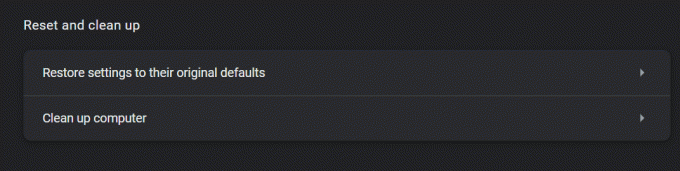
- Kliknite "Vrati postavke na izvorne zadane postavke".
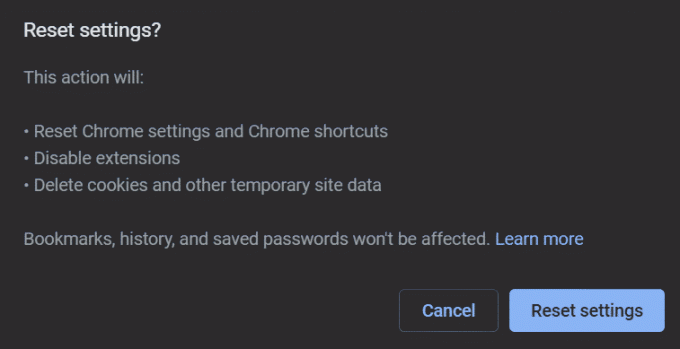
- Na kraju kliknite na gumb Reset Settings.
Metoda 4: Uklonite neželjeni/zlonamjerni softver sa svog uređaja
Oglas
Nije velika stvar na kraju instalirati zlonamjerni softver poput špijunskog softvera ili trojanaca na vaš sustav. Općenito, postoji velika vjerojatnost da će vaš sustav ugroziti takav softver ako preuzmete aplikaciju treće strane iz nepoznatih izvora. Stoga postoji mogućnost da te aplikacije ometaju i pokušaju ukrasti i vaše osobne podatke. Kao rezultat toga, pronalaženje i uklanjanje takvog neželjenog softvera uvijek je dobra praksa za održavanje čistoće vašeg sustava.
- Najprije zadržite pokazivač iznad gumba Windows na programskoj traci i kliknite ga desnom tipkom miša.
- Iz izbornika idite na Upravitelj zadataka.
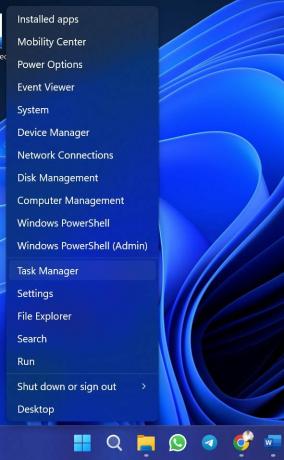
- Sada pronađite sve neželjene aplikacije, odaberite ih i kliknite na opciju 'Završi zadatak'. To će ih spriječiti da rade u pozadini.

- Zatvorite upravitelj zadataka i idite na Windows postavke.
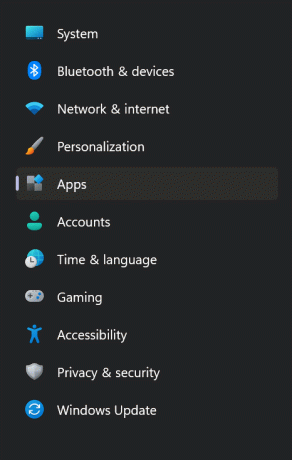
- Kliknite na "Aplikacije" na lijevoj bočnoj traci i odaberite Instalirane aplikacije.
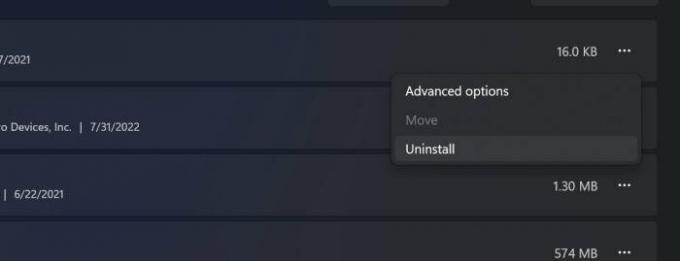
- Opet locirajte te neželjene aplikacije, kliknite ikonu s tri točke pored njih i deinstalirajte ih sve pojedinačno.
Metoda 5: Pokrenite skeniranje na računalu/prijenosnom računalu
Konačno, najučinkovitiji način traženja zlonamjernih datoteka na vašem uređaju je pokretanje skeniranja vašeg sustava. Iako nemate antivirusni skener, Windows nudi vlastiti skener i alat za uklanjanje zlonamjernog softvera. Možete pokrenuti brzo skeniranje vašeg sustava i ako imate dovoljno vremena, idite na potpuno skeniranje kako biste dobili bolje rezultate. Evo kako skenirati i ukloniti zlonamjerne datoteke iz vašeg sustava.
- Pritisnite tipku Win + R da biste otvorili prozor Pokreni.

- Upišite “MRT” i kliknite na gumb OK. Ovo će otvoriti "Microsoft Windows Alat za uklanjanje zlonamjernog softvera."
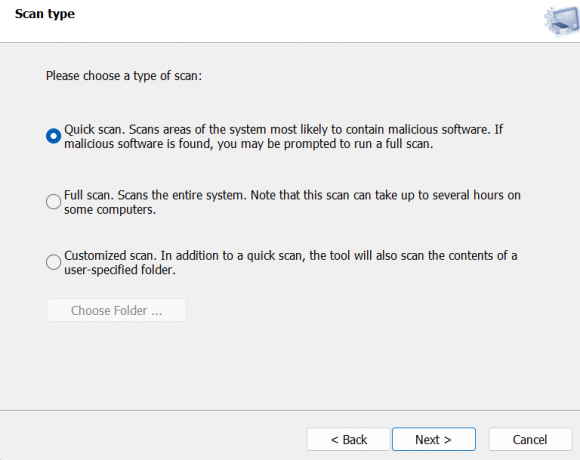
- Pokrenite brzo ili potpuno skeniranje prema vašim željama. A ako se pronađe zlonamjerna datoteka, jednostavno je uklonite iz sustava.
Zaključak
Ovo je bilo sve o tome kako možete ukloniti otmičara preglednika iz Google Chromea. Otmičari preglednika možda se u početku ne čine vrlo štetnima svojim radnjama. Međutim, mogu biti vrlo lukavi i dugoročno ukrasti vaše osobne podatke.
Stoga, ako sumnjate na takve zlonamjerne aktivnosti na vašem sustavu ili pregledniku, odmah pronađite i uklonite glavni uzrok koji stoji iza svega. Nadamo se da će vam ovi trikovi pomoći da se riješite svih vrsta otimača preglednika u Google Chromeu.

![Preuzmite Samsung Galaxy Tab S4 Android 9.0 Pie s jednim korisničkim sučeljem [stabilna verzija]](/f/c4038fddca653e57d1dc26a444435445.jpg?width=288&height=384)

![Preuzmite T835XXU4CTF5: Galaxy Tab S4 Android 10 Update [Francuska]](/f/57752b823e97aa8681c590ca51741f28.jpg?width=288&height=384)